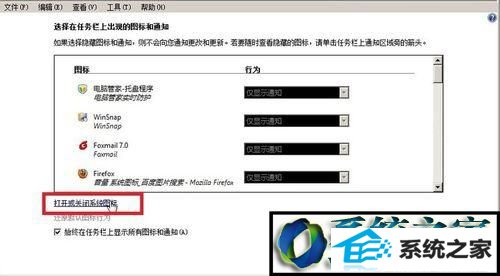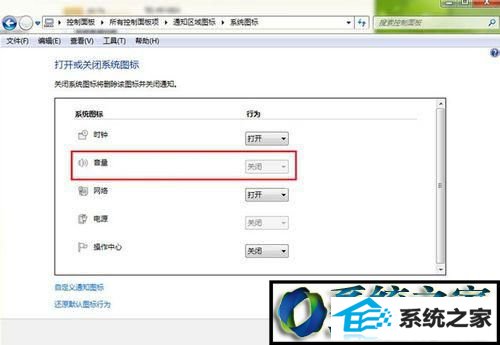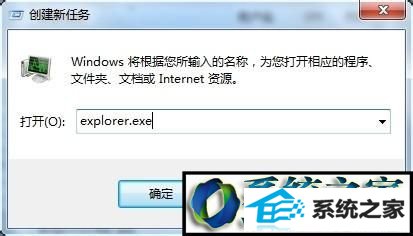主编教您winxp系统桌面右下角小喇叭不见了的方案?(图文)
发布日期:2019-02-27 00:00 来源:http://www.haoxitongxiazai.com 作者: 好系统
主编教您winxp系统桌面右下角小喇叭不见了的方案?(图文)?
不少winxp系统用户在使用的时候会遇到winxp系统桌面右下角小喇叭不见了的问题,绝大多数小伙伴都是第一次遇到winxp系统桌面右下角小喇叭不见了这种问题,用户想要一个人来搞定winxp系统桌面右下角小喇叭不见了的情况实在太难了,只需要按照;1、查看声音喇叭的状态,在任务栏上又单击,然后选择“属性”; 2、在任务栏属性中,选任务栏那个选项卡,在“通知区域”设置项里点击“自定义”;;;就轻松的搞定了。接下来就由小编给大家现场演示一下winxp系统桌面右下角小喇叭不见了的具体解决方法: 具体方法如下: 1、查看声音喇叭的状态,在任务栏上又单击,然后选择“属性”;